Les cartes d'applications sont des fichiers JSON constitués de plusieurs applications contenant des définitions, qui peuvent être utilisés lors de la création de stratégies commerciales.
Dans le service SD-WAN du portail d'entreprise, cliquez sur . L'écran suivant s'affiche :
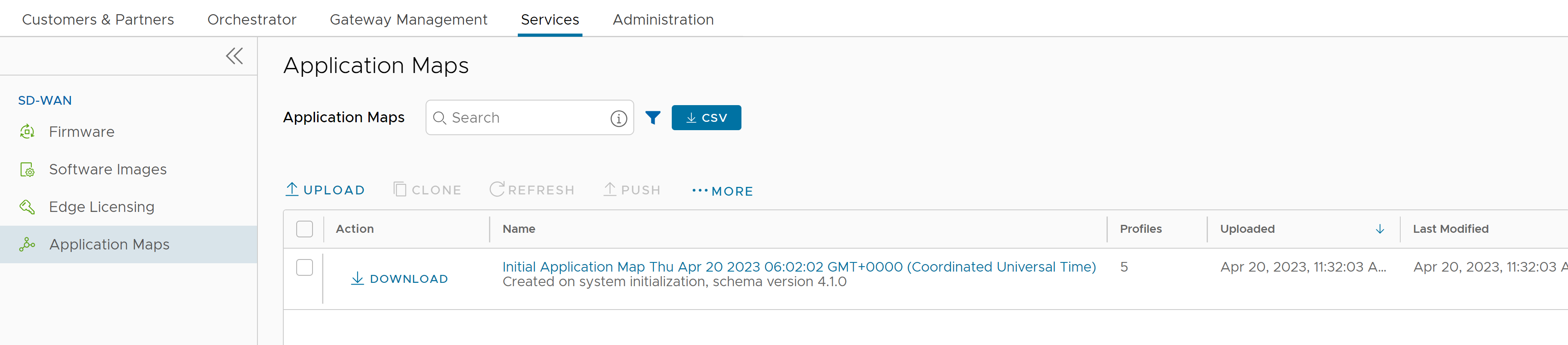
Vous pouvez effectuer les actions suivantes sur cette page :
- Charger la carte d'application
- Cloner une carte d'application
- Actualiser la carte d'application
- Transférer la carte d'application
- Modifier la carte d'application
- Supprimer la carte d'application
Charger la carte d'application
VMware SD-WAN fournit une carte d'application initiale avec les applications possibles. Vous pouvez également charger votre fichier JSON avec les applications à utiliser dans les business policies.
- Pour charger un fichier de carte, cliquez sur Charger (Upload).
- Dans la fenêtre Chargement de fichiers (File Upload), vous pouvez glisser-déposer ou parcourir et choisir le fichier de carte d'application à charger.
- Cliquez sur Terminé (Done). Le fichier est téléchargé après la validation du contenu.
-
Celui-ci est au format JSON et vous pouvez personnaliser les applications selon vos besoins. L'exemple suivant illustre un fichier JSON personnalisé pour l'application bittorrent.
{ "id": 15, "name": "APP_BITTORRENT", "displayName": "bittorrent", "class": 14, "description": "BitTorrent is a peer-to-peer protocol. [Note: bittorrent is also known as kadmelia.]", "knownIpPortMapping": {}, "protocolPortMapping": {}, "doNotSlowLearn": 1, "mustNotUseGateway": 1 }
Cloner une carte d'application
Vous pouvez créer une carte d'application en clonant une carte d'application existante.
- Sélectionnez une carte d'application existante, puis cliquez sur Cloner (Clone).
- Dans la fenêtre Cloner une carte d'application (Clone Application Map), entrez un nouveau nom et une description pour l'application.
- Cliquez sur Cloner (Clone).
Actualiser la carte d'application
Vous pouvez mettre à jour les définitions d'applications, gérées par des fournisseurs SaaS tiers, qui sont répertoriées dans la carte d'application.
- Sélectionnez une ou plusieurs cartes d'applications, puis cliquez sur Actualiser (Refresh). La fenêtre Actualiser les cartes d'applications (Refresh Application Maps) s'affiche et répertorie les détails de la ou des cartes d'applications sélectionnées, ainsi que le nombre de profils associés à la ou aux cartes d'applications sélectionnées.
- Cliquez sur Actualiser (Refresh) pour actualiser la ou les cartes d'applications sélectionnées.
Transférer la carte d'application
Vous pouvez transférer les dernières mises à jour des définitions d'applications disponibles dans les cartes d'applications vers les dispositifs SD-WAN Edge associés.
- Sélectionnez une carte d'application, puis cliquez sur Transférer (Push).
- Cliquez sur Transférer vers les dispositifs Edge (Push to Edges) pour mettre à jour les dernières définitions d'applications disponibles dans la carte d'application sélectionnée.
Note : Cette option permet de transférer les définitions d'applications uniquement lorsque des mises à jour sont disponibles.Important : Lorsque vous modifiez une carte d'application et que vous transférez ces modifications aux dispositifs Edge à partir d'Orchestrator, tous les flux Edge sont vidés. Cela permet de s'assurer que tous les flux Edge appliquent la version mise à jour de la carte d'application. Vous devez donc uniquement transférer une mise à jour vers une carte d'application personnalisée dans le cadre d'une fenêtre de maintenance afin de minimiser les interruptions causées par un vidage de flux Edge.Note : Sur les instances d'Orchestrator hébergées, l'équipe responsable des opérations de VMware Cloud met à jour et transfère toutes les cartes d'application le premier samedi de chaque mois. L'opération d'actualisation de la Carte d'application permet de mettre à jour les définitions d'applications gérées par des fournisseurs SaaS tiers (par exemple, Microsoft 365). Pour minimiser les interruptions du trafic client, les mises à jour et les transferts sont planifiés comme suit :Comme indiqué précédemment, les opérations d'actualisation et de transfert d'une carte d'application vident tous les flux des dispositifs Edge associés à cette carte. Les clients doivent donc anticiper ce vidage au moment de la fenêtre de maintenance mensuelle.
Région Heure locale Heure UTC Jour du mois Asie-Pacifique 2 h 00 18 h 00 UTC 1er samedi du mois Europe 2 h 00 00 h 00 UTC 1er samedi du mois Amérique du Nord 2 h 00 8 h 00 UTC 1er samedi du mois
Modifier la carte d'application
Vous pouvez ajouter ou mettre à jour les détails d'application disponibles dans les cartes d'applications existantes.
- Sélectionnez une carte d'application, puis cliquez sur pour modifier l'application associée.
- Cliquez sur Ajouter (Add) pour ajouter une nouvelle application avec l'ID. Mettez à jour les informations, notamment les champs Nom (Name), Nom complet (Display Name), Description, Catégorie (Category), Ports TCP (TCP Ports) UDP Ports (Ports UDP) et Adresse IP/sous-réseaux (IP/Subnets).
- Cliquez sur Supprimer (Delete) pour supprimer l'application sélectionnée.
- Pour enregistrer les informations saisies, cliquez sur Enregistrer les modifications (Save Changes).
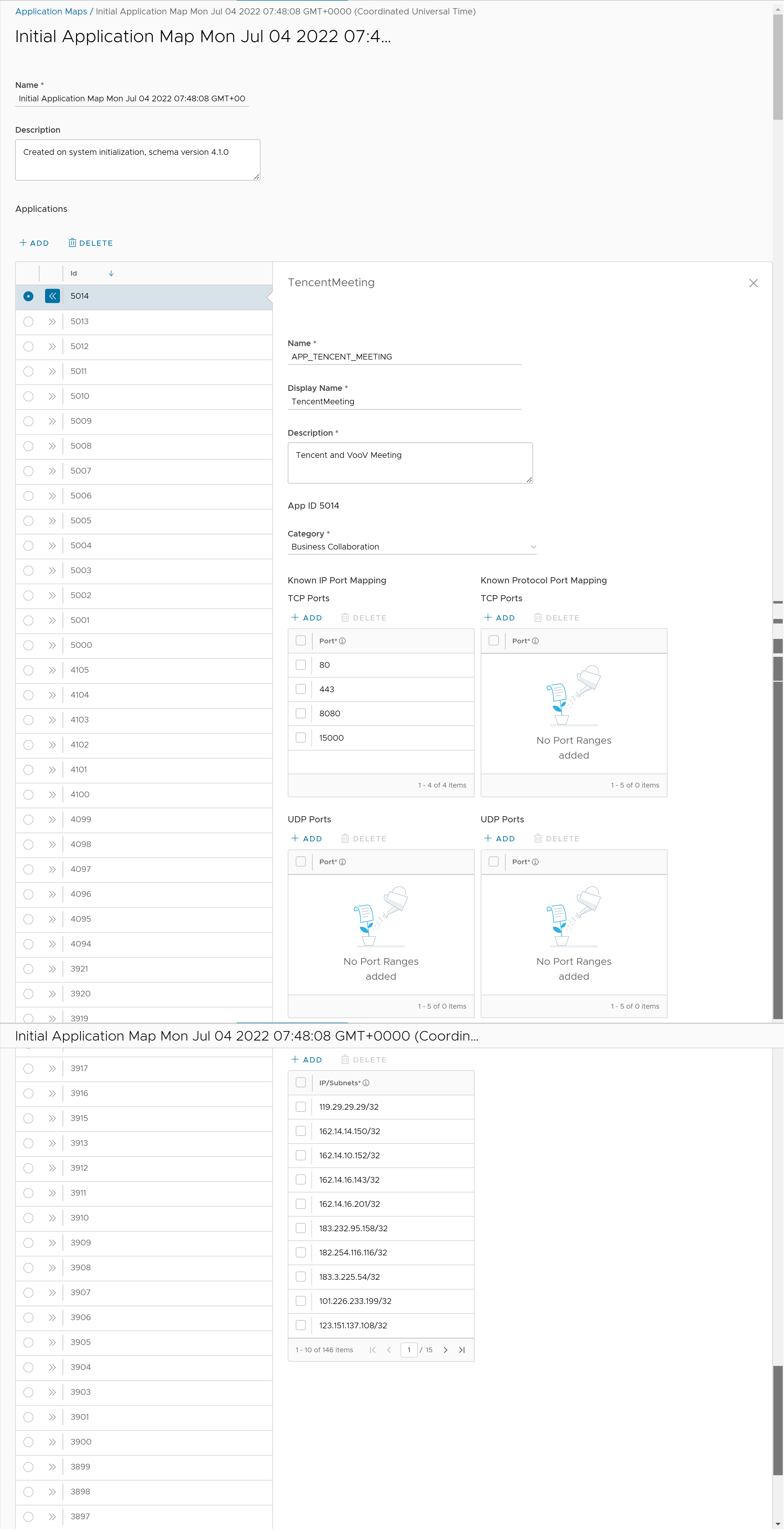
Supprimer la carte d'application
Vous pouvez supprimer une carte d'application sélectionnée, mais vous ne pouvez pas supprimer une carte qui a été attribuée à un profil d'opérateur.
- Sélectionnez une carte d'application, puis cliquez sur .
- Entrez le Nombre de cartes d'applications sélectionnées (Number of Application maps selected), puis cliquez sur Supprimer (Delete).